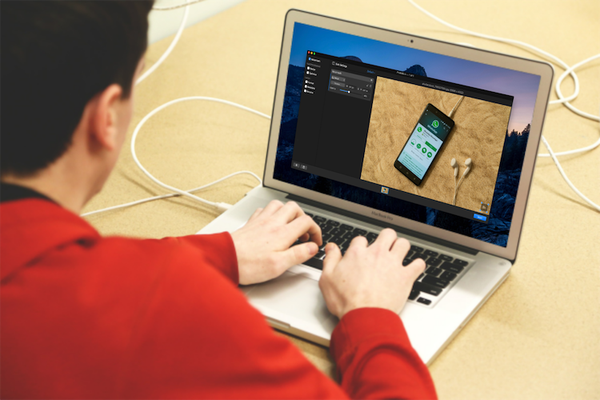
Dustin Hudson
0
1925
356
Le piratage est aujourd'hui une très grande préoccupation pour les personnes qui créent du contenu sur le Web. Désormais, les créateurs doivent accorder autant d'attention à la protection de leur travail contre le piratage que pour la création de l'œuvre elle-même. C'est vraiment frustrant car c'est une perte de temps totale qui peut être utilisée de manière plus productive pour créer un nouveau contenu. Cela dit, le piratage est quelque chose qu'aucun de nous ne peut prendre à la légère et devrait consacrer du temps à fournir au moins une couche de protection à notre travail..
Les photos sont l'une des choses les plus faciles à pirater sur Internet. Cela fait mal de voir une image, que vous avez capturée et modifiée parfois pendant des heures pour obtenir ce profil de couleur parfait, utilisée par quelqu'un d'autre sans vous donner les crédits. C'est pourquoi les filigranes sont si importants, car ils ajoutent une couche de sécurité à vos photos, interdisant à quiconque de les utiliser sans votre consentement. Mais ajouter un filigrane à vos images individuellement prend beaucoup de temps et n'est pas faisable. Heureusement, il existe de nombreuses applications tierces sur Mac, qui vous permettent de grouper des photos en filigrane:
Lot de photos en filigrane sur Mac
Bien qu'il existe quelques applications qui vous permettent de grouper des photos en filigrane sur Mac, mon préféré est PhotoBulk (9,99 $). PhotoBulk facilite l'ajout d'un filigrane basé sur du texte ou une image à vos photos. La meilleure partie de l'utilisation de PhotoBulk est qu'une fois que vous avez créé un filigrane personnalisé, vous pouvez l'enregistrer en tant que préréglage, puis appliquer des filigranes ne devient qu'un processus en une seule étape. Alors, voyons comment utiliser PhotoBulk, allons-nous?
- La première étape évidente consiste à télécharger et installer l'application sur votre Mac.
2. Une fois l'application installée sur votre appareil, lancez l'application et cliquez sur le bouton plus pour ajouter des photos vous voulez mettre le filigrane.
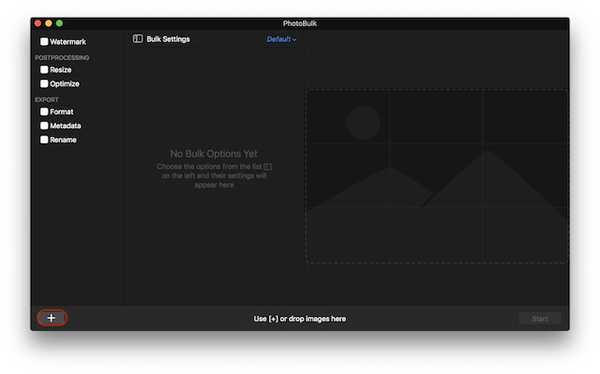
3. Comme vous pouvez le voir, sur le côté gauche de l'application, nous obtenons plusieurs options telles que le filigrane, redimensionner, optimiser, etc..
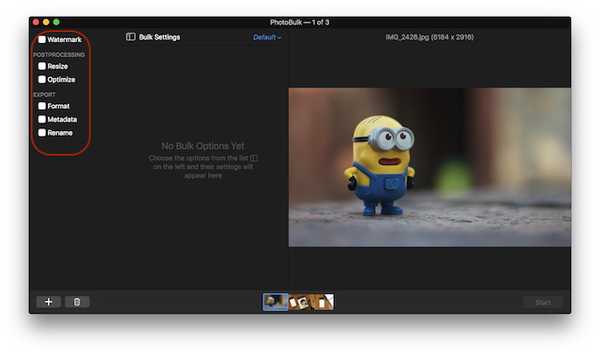
4. Puisque nous nous concentrons sur le tatouage de nos photos aujourd'hui, cliquez sur la case à côté du filigrane. Ici, vous pouvez sélectionner le type de filigrane que vous souhaitez ajouter en cliquant sur le menu déroulant marqué dans l'image.
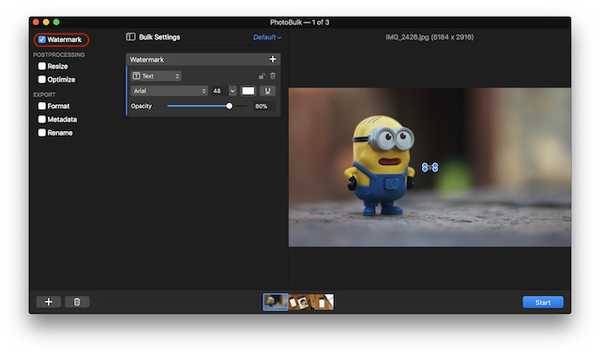
5. Pour les besoins de cet article, nous allons utiliser un filigrane d'image. Sélectionnez Image dans le menu déroulant, puis cliquez sur le bouton Parcourir pour sélectionner votre image de filigrane.
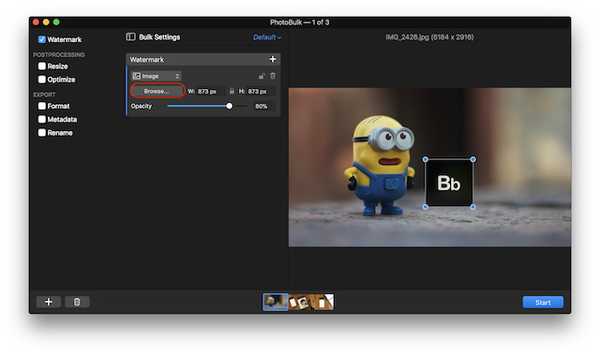
6. Maintenant, juste ajustez l'emplacement, la taille et l'opacité du filigrane et appuyez sur "Démarrer" bouton. Une fois que vous avez cliqué sur le bouton Démarrer, l'application vous demandera de sélectionner l'emplacement où vous souhaitez enregistrer votre photo. Sélectionnez l'emplacement, puis enregistrez les photos.
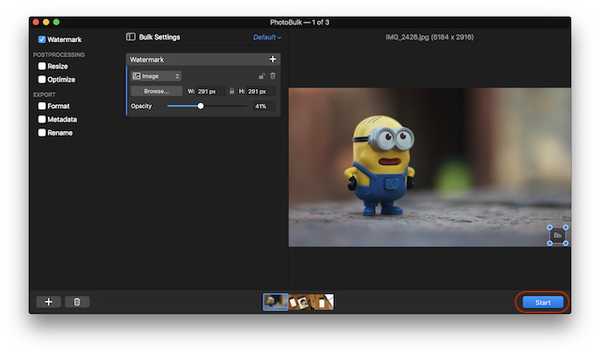
7. Une fois que l'application a traité toutes les images, vous aurez une option pour enregistrer votre préréglage au cas où vous voudriez utiliser à nouveau les mêmes paramètres à l'avenir. Cliquez sur le bouton «Enregistrer le préréglage» pour faire ça.
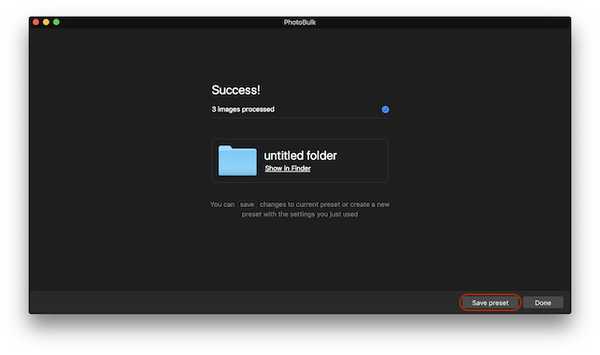
8. Voici les images originales et filigranées pour votre comparaison. Vous pouvez voir, la qualité des photos originales n'est en rien diminuée. Le seul changement est l'application du filigrane sur les photos.






VOIR AUSSI: Comment envoyer des photos sans compression sur WhatsApp
Filigrane vos photos pour les protéger contre le piratage
Comme vous pouvez le voir, il était très facile d'appliquer des filigranes à vos photos à l'aide de l'application PhotoBulk. Une fois que vous avez enregistré vos préréglages, ce ne sera qu'une question de secondes pour appliquer des filigranes à vos photos. Pour moi, c'est un incontournable pour quiconque travaille avec des photos. Il existe d'autres applications telles que Photomarks, BatchPhoto et iWatermarkPro, cependant, PhotoBulk est de loin la plus esthétique et la plus facile à utiliser de toutes.















